FIFA 19 ist ein Fußballsimulationsvideospiel, das von Electronic Arts entwickelt und veröffentlicht wurde.
Millionen von Spielern spielen dieses Spiel täglich, was die FIFA zum größten Fußball-Simulationsspiel macht. FIFA Ultimate Team ist ein Spielmodus mit einer riesigen Spielerbasis.
Normalerweise hat die FIFA während der FUT-Champions von Freitag bis Sonntag ihren wöchentlichen Höhepunkt.
Mit den FUT Champs (Weekend League) können FIFA Ultimate Team-Enthusiasten an drei Tagen 30 Spiele spielen und erhalten wöchentlich erhebliche Belohnungen. Dies bedeutet, dass viele Spieler gleichzeitig spielen und manchmal die Server überlasten.
Viele FIFA-Fans berichteten, dass während der FUT Champs Verbindungsprobleme aufgetreten sind, die auf Server-Trennungen und starke Verzögerungen zurückzuführen sind. Und ja, dieses Problem tritt fast jedes Wochenende auf.
Obwohl die Verbindungsprobleme manchmal von EA-Servern verursacht werden können, werden sie manchmal vom Setup der Benutzer verursacht.
Um Ihnen zu helfen, Ihre Verbindung zu den FIFA Ultimate Team-Servern zu verbessern, haben wir eine Reihe von Lösungen entwickelt, die Sie auf Ihrem PC verwenden können.
So verhindern Sie die Trennung von FIFA 19-Servern
- Verwenden Sie eine Kabelverbindung
- Prüfe deine Internetverbindung
- Führen Sie einen Hard-Reset durch
- Ändern Sie Ihren DNS
1. Verwenden Sie eine Kabelverbindung
Stellen Sie zunächst sicher, dass Sie eine Kabelverbindung verwenden.
Viele Benutzer gaben an, große Unterschiede zwischen der Verwendung einer Kabelverbindung und einer drahtlosen Verbindung festgestellt zu haben.
Wi-Fi-Verbindungen sind in der Regel langsamer und weniger konstant. Diese Inkonsistenz führt zu Verzögerungen und Servertrennungen.
2. Überprüfen Sie Ihre Internetverbindung
Testen Sie Ihre Internetgeschwindigkeit und Ihren Ping, wenn Verbindungsprobleme auftreten.
Versuchen Sie auch, verschiedene Websites zu durchsuchen, um festzustellen, ob sie schnell reagieren.
Sie können Ihre Internetgeschwindigkeit auch über die Xbox-Einstellungen testen, wenn Sie das Spiel auf Ihrer Konsole spielen.
Führen Sie die folgenden Schritte aus, um einen Internet-Geschwindigkeitstest durchzuführen:
- Drücken Sie die Zuhause Taste auf Ihrem Controller
- Wähle aus die Einstellungen Symbol> Gehe zu Alle Einstellungen
- Wählen Netzwerk > Netzwerkeinstellungen
- Wählen Testen Sie die Netzwerkverbindung und warten Sie, bis der Prozess beginnt
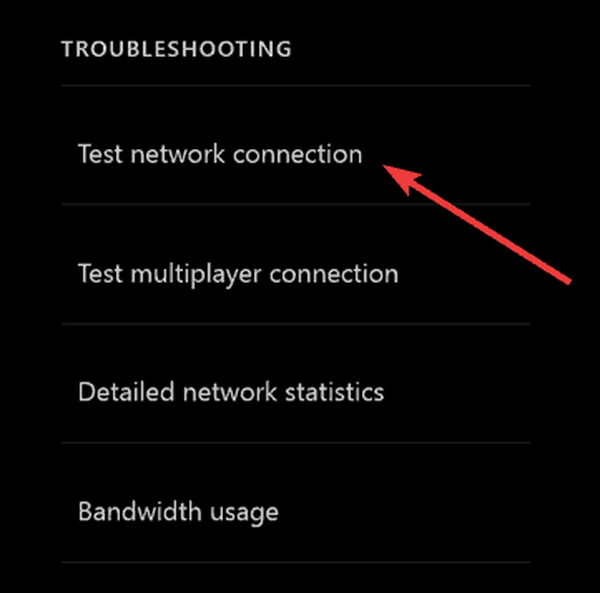
- Wenn eine Latenz von mehr als 100 ms auftritt, können die Probleme durch Ihre Internetverbindung verursacht werden.
- VERBINDUNG: So beheben Sie FIFA 19-Fehler auf Ihrem Windows-PC
3. Führen Sie einen Hard-Reset durch
Anscheinend können Konnektivitätsprobleme während der Weekend League aufgrund falscher Serververbindungseinstellungen auftreten.
Manchmal verbindet EA Sie mit Servern, die sich zu weit von Ihrem Standort entfernt befinden. Dies kann zu Verzögerungen und Servertrennungen führen.
Nach einem Hard-Reset von PC / Router / Konsole sollten Sie eine Verbindung zu einem Server herstellen, der näher an Ihrem Standort liegt. Dies bietet ein besseres Spielerlebnis.
Führen Sie die folgenden Schritte aus, um einen Hard-Reset für Ihre Konsole durchzuführen:
- Schalten Sie Ihre Konsole aus
- Trennen Sie Ihre Konsole von der Steckdose
- Stecken Sie es nach mindestens 2 Minuten wieder ein
- Öffnen Sie Ihre Konsole und prüfen Sie, ob dies einen Unterschied macht.
4. Ändern Sie Ihren DNS
Versuchen Sie, eine Verbindung zu einem anderen DNS als Ihrem Standard-DNS herzustellen.
Eine hohe Latenz könnte auch ein Zeichen für ein problematisches DNS sein.
Versuchen Sie, eine Verbindung zum öffentlichen DNS von Google herzustellen, um festzustellen, ob Sie eine bessere Verbindung erhalten. Geben Sie die folgenden Adressen manuell ein:
Veränderung DNS-IP-Adressen (IPv4) zu:
- 8.8.8.8
- 8.8.4.4
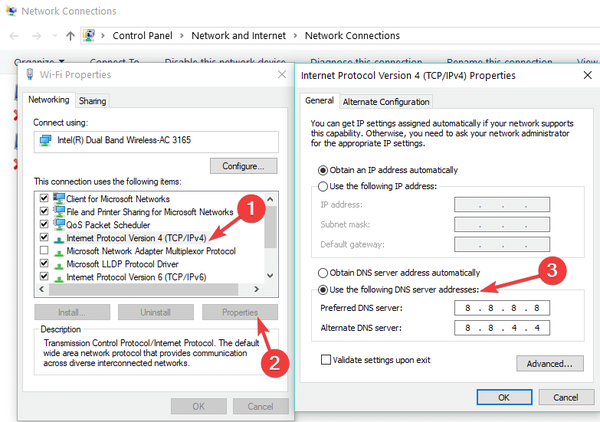
Veränderung DNS-IPv6-Adressen zu:
- 2001: 4860: 4860 :: 8888
- 2001: 4860: 4860 :: 8844
Testen Sie anschließend die Verbindungsgeschwindigkeit, um festzustellen, ob sich Ihre Internetgeschwindigkeit und Latenz verbessert haben.
Wenn sich die Verbindung nicht verbessert oder verschlechtert hat, suchen Sie online nach verschiedenen kostenlosen DNS-Adressen und finden Sie heraus, welche am besten zu Ihrer Verbindung passt.
Stellen Sie außerdem sicher, dass Sie die DNS-Adressen näher an Ihrem Standort finden.
Wenn nichts funktioniert, liegt möglicherweise ein Problem mit den EA-Servern vor. Stellen Sie sicher, dass Sie überprüfen, ob bei anderen Benutzern in letzter Zeit Probleme mit den EA-Servern aufgetreten sind.
Wir hoffen, dass mindestens eine unserer Lösungen Ihnen bei der Behebung dieses Problems geholfen hat. Wenn Ihnen dieser Artikel gefallen hat, hinterlassen Sie einen Kommentar im Kommentarbereich unten.
 Friendoffriends
Friendoffriends



